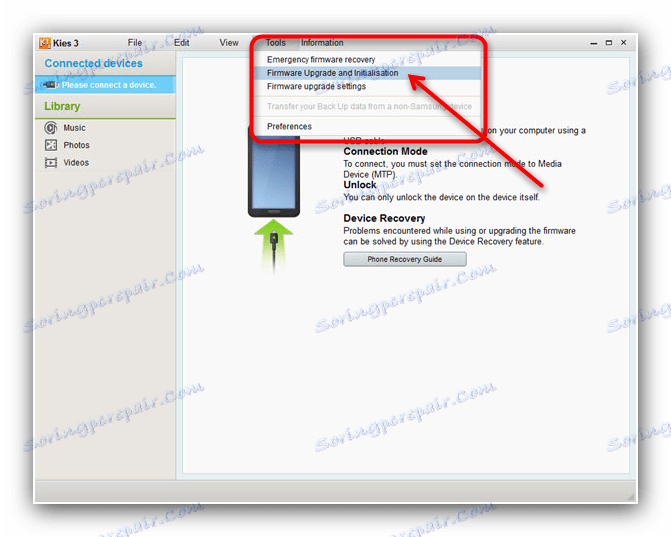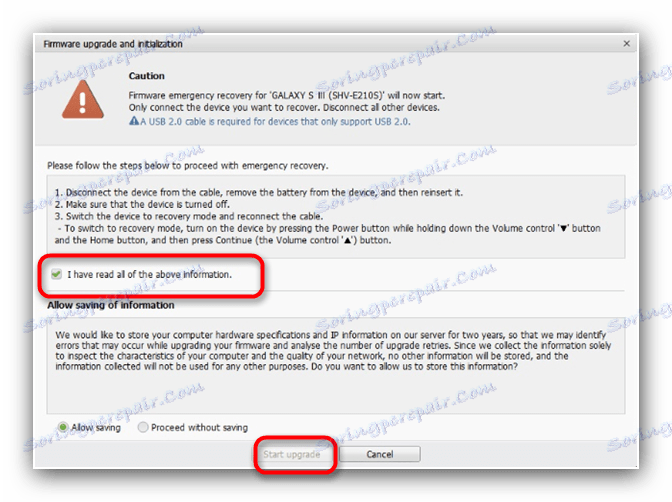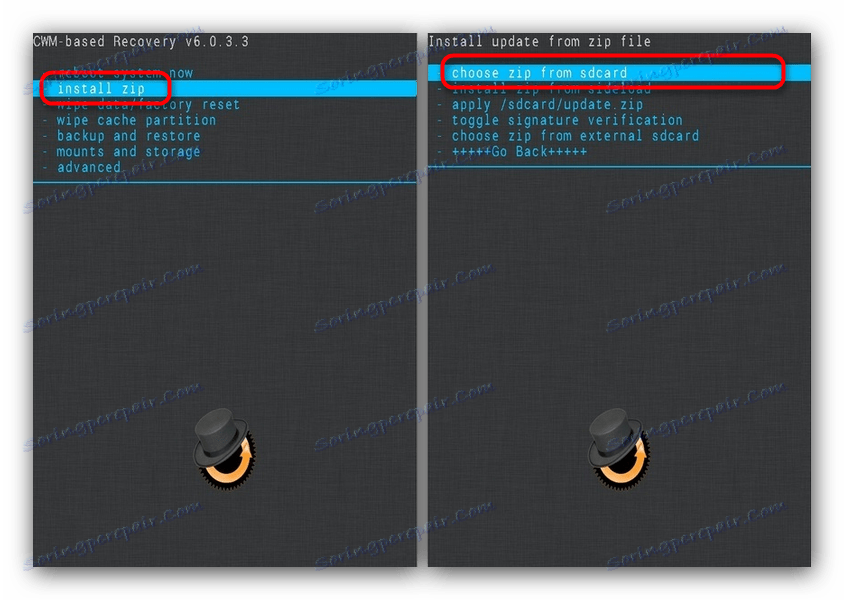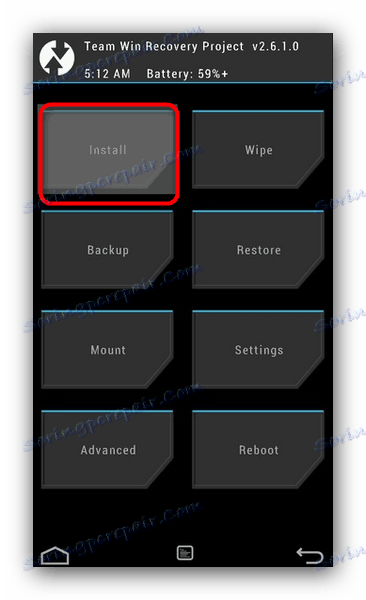Възстановяване на фърмуера на устройство с Android
В някои случаи може да възникне досадно състояние, в резултат на което фърмуерът на устройството ви с Android може да не успее. В днешната статия ще обясним как може да бъде възстановена.
съдържание
Опции за възстановяване на фърмуера на Android
Първата стъпка е да решите какъв тип софтуер е инсталиран на вашето устройство: запас или трета страна. Методите ще бъдат различни за всяка версия на фърмуера, затова бъдете внимателни.
Внимание! Съществуващите методи за възстановяване на фърмуера предполагат пълното премахване на потребителската информация от вътрешната памет, затова Ви препоръчваме да правите колкото е възможно повече резервно копие !
Метод 1: Възстановяване на фабричните настройки (универсален метод)
Повечето от проблемите, поради които фърмуерът може да се провали, възникват по вина на потребителя. Най-често това се случва в случай на инсталиране на различни модификации на системата. Ако разработчикът на тази или онази модификация не предостави методи за обръщане на промените, най-добрата възможност е да възстановите твърдо устройството. Процедурата е описана подробно в статията на връзката по-долу.
Повече подробности: Възстановяване на настройките за Android
Метод 2: Придружаващ софтуер за персонален компютър (само за фърмуер на склад)
Сега смартфон или таблет с Android може да се използва като алтернатива на пълноправен компютър. Въпреки това, много собственици на устройства с Android по старомоден начин ги използват като допълнение към "големия брат". За такива потребители производителите произвеждат специални придружаващи приложения, една от функциите на които е да се възстанови фабричният фърмуер в случай на проблеми.
Повечето компании с марката имат маркови услуги от този вид. Например, Samsung има две от тях: Kies и по-нов Smart Switch. Подобни програми са и в LG, Sony и Huawei. Отделна категория се състои от светкавици като Один и SP Flash Tool , Принципът на работа с придружаващите приложения показваме примера на Samsung Kies.
- Инсталирайте програмата на компютъра. Докато инсталацията е в ход, извадете батерията от проблемното устройство и намерете стикера, на който са налице елементите "S / N" и "Model Name" . Ще ни трябват по-късно, затова ги запишете. В случай на неподвижна батерия тези елементи трябва да присъстват върху кутията.
- Свържете устройството към компютъра и стартирайте програмата. Когато устройството бъде разпознато, програмата ще изтегли и инсталира липсващите драйвери. Можете обаче да ги инсталирате сами, за да спестите време.
Вижте също: Инсталиране на драйвери за фърмуера на Android
- Ако целостта на фърмуера на вашето устройство е нарушена, Kies разпознава съществуващия софтуер като остарял. Съответно актуализирането на фърмуера ще възстанови ефективността му. Първо изберете "Инструменти" - "Актуализиране на софтуера" .
![Изберете актуализация на фърмуера на устройството в Samsung Kies]()
Вижте също: Защо Кейс не вижда телефона
- Ще трябва да въведете серийния номер и модела на устройството, научихте тази информация в параграф 2. След като направите това, щракнете върху "OK" .
- Прочетете предупреждението за изтриване на данни и се съгласявайте с него, като кликнете върху "OK" .
- Приемете условията на процедурата, като ги отметнете.
Внимание! Процедурата се провежда за лаптоп! В случай на използване на стационарен компютър, уверете се, че той е защитен от внезапно прекъсване на захранването: ако компютърът се изключи по време на мигането на устройството, той ще се провали!
Проверете необходимите параметри, променете ги, ако е необходимо, и кликнете върху бутона "Update" .
![Стартирайте актуализирането на фърмуера на устройството в Samsung Kies]()
Процесът на изтегляне и актуализиране на фърмуера отнема от 10 до 30 минути, така че бъдете търпеливи.
- След като актуализирате софтуера, изключете устройството от компютъра - фърмуерът ще бъде възстановен.

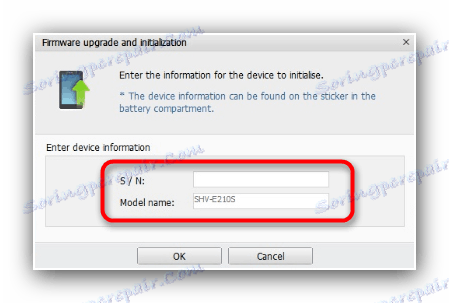
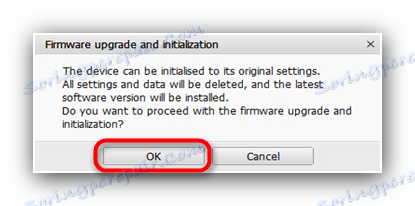
Алтернативен сценарий - устройството е в режим на възстановяване след бедствие. Показва се на дисплея като подобно изображение:
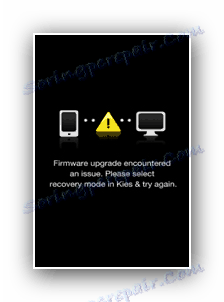
В този случай процедурата за възстановяване на фърмуера е малко по-различна.
- Стартирайте Kies и свържете устройството към компютъра. След това кликнете върху "Инструменти" и изберете "Възстановяване след бедствие" .
- Внимателно прочетете информацията и кликнете върху "Възстановяване след бедствие" .
- Ще се появи предупредителен прозорец, подобно на редовна актуализация. Направете същите стъпки, както при обикновената актуализация.
- Изчакайте да се възстанови фърмуерът и в края на процеса да изключите устройството от компютъра. При голяма вероятност телефонът или таблетът ще се върнат на работа.
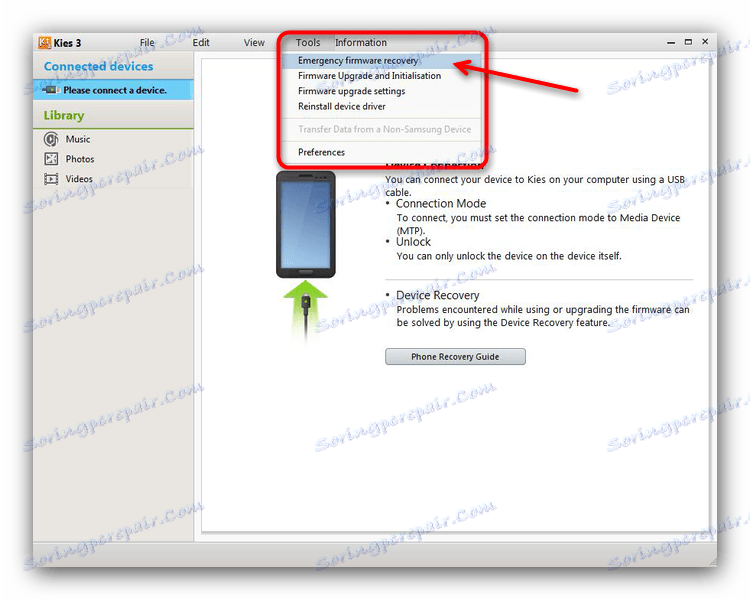

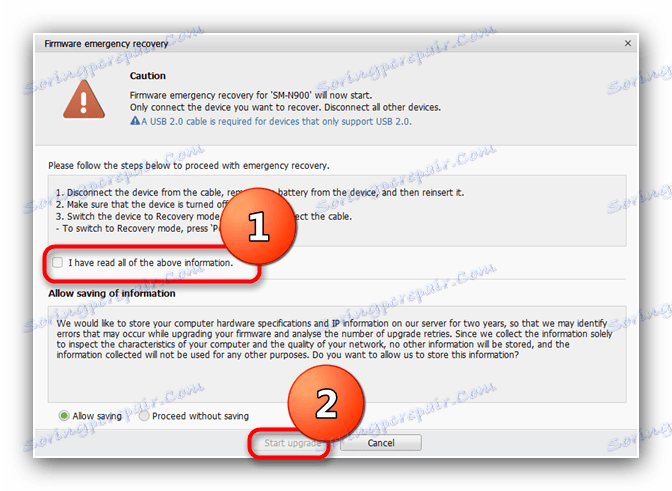
При съпътстващи програми от други производители, алгоритъмът на процедурата е почти същият, както е описано.
Метод 3: Актуализиране чрез възстановяване (фърмуер на трета страна)
Системният софтуер на трети страни и неговите актуализации за телефони и таблети се разпространяват под формата на ZIP архиви, които трябва да бъдат инсталирани чрез режим на възстановяване. Процедурата за възстановяване на фърмуера е да преинсталирате архива с операционната система или актуализациите чрез персонализирано възстановяване. Към днешна дата има два основни типа: ClockWorkMod ( Възстановяване на CWM ) и TeamWin Recovery Project ( TWRP ). Процедурата е малко по-различна за всеки вариант, затова я разгледайте отделно.
Важна забележка. Преди да започнете манипулацията, уверете се, че на картата с памет на вашето устройство има ZIP архив с фърмуер или актуализации!
CWM
Първото и дълго време е единственият вариант за възстановяване от трета страна. Сега постепенно от употреба, но все пак от значение. Клавиши за контрол - сила на звука, за да се придвижвате през елементите и клавиша за захранване, за да потвърдите.
- Отиваме в CWM Recovery. Техниката зависи от устройството, най-често срещаните методи са дадени в материала по-долу.
урок: Как да въведете възстановяване на устройство с Android
- Първият елемент, който трябва да посетите, е "Изтриване на данни / възстановяване на фабричните настройки" . Натиснете бутона за захранване, за да го въведете.
- Използвайте клавишите за сила на звука, за да стигнете до "Да" . За да нулирате устройството, потвърдете с натискане на клавиша за включване.
- Върнете се в главното меню и отидете в раздела "Почистване на кеш паметта" . Повторете стъпките за потвърждение от стъпка 3.
- Отидете на "Инсталиране на zip от sdcard" , след това "Choose zip from sdcard" .
![Flash фърмуер файл в CWM възстановяване за възстановяване на фърмуера]()
Като използвате клавишите за сила на звука и захранването, изберете архив със софтуер в ZIP формат и потвърдете инсталацията му.
- В края на процеса рестартирайте устройството. Фърмуерът ще се върне в работно състояние.
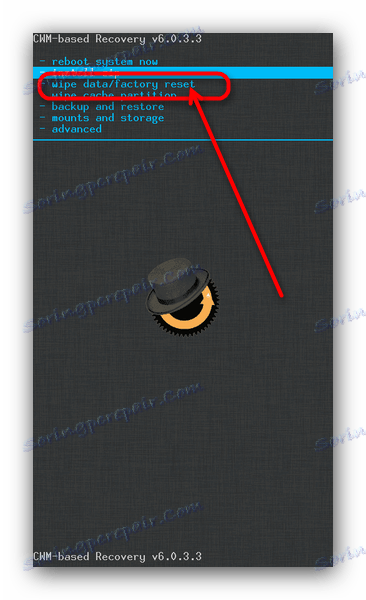
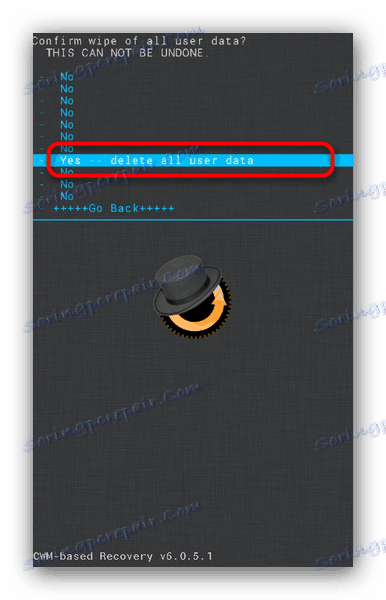
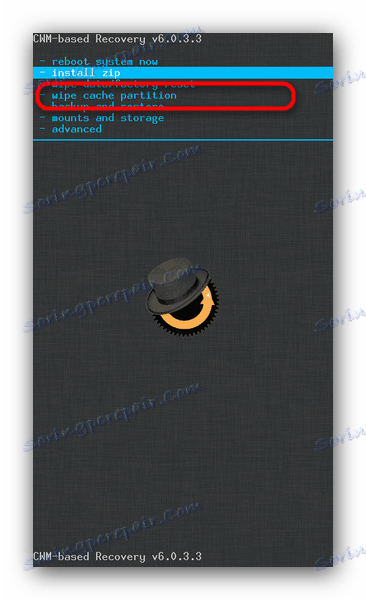
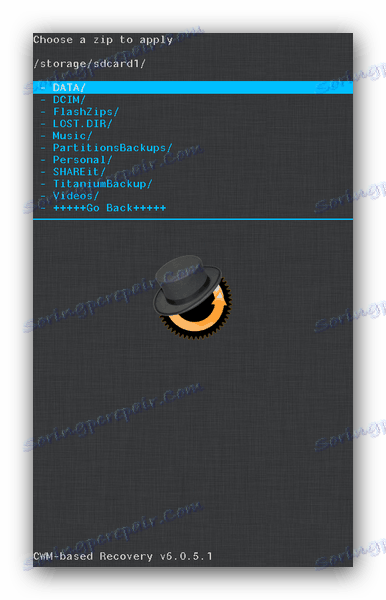
TWRP
По-модерен и популярен вид възстановяване от трети страни. Благоприятно се различава от сензорния сензор за поддръжка на CWM и по-обширната функционалност.
Вижте също: Как да мигате устройство през TWRP
- Активирайте режима за възстановяване. Когато TVRP е зареден, докоснете "Wipe" .
- В този прозорец е необходимо да отбележите разделите, които искате да изчистите: "Данни" , "Кеш" , "Калъф Dalvik" . След това обръщайте внимание на плъзгача, който гласи: "Плъзнете до фабричните настройки" . Използвайте го, за да възстановите фабричните настройки, като преместите от ляво на дясно.
- Върнете се в главното меню. В него изберете "Инсталиране" .
![Изберете инсталация на софтуера в TWRP, за да възстановите фърмуера]()
Вграденият файлов мениджър ще се отвори, в който трябва да изберете ZIP файл с данни за фърмуера. Намерете този архив и го докоснете.
- Прегледайте информацията за избрания файл, след което използвайте плъзгача по-долу, за да започнете инсталирането.
- Изчакайте инсталирането на операционната система или нейните актуализации. След това рестартирайте устройството от главното меню, като изберете "Рестартиране" .
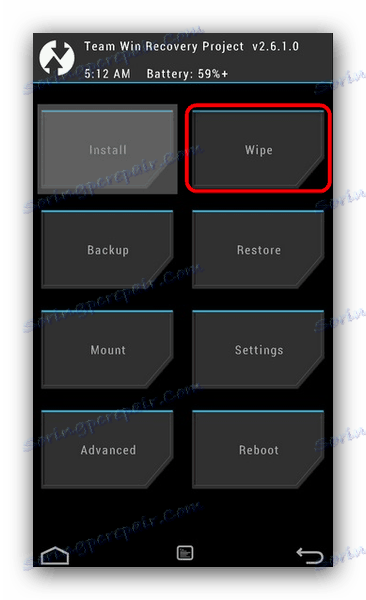
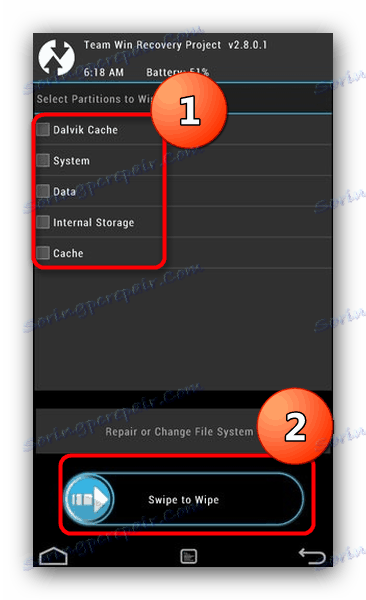
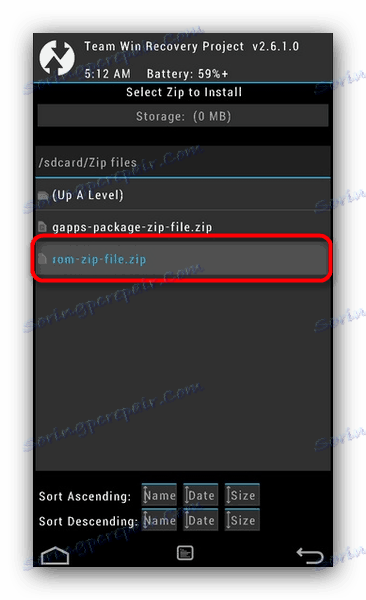
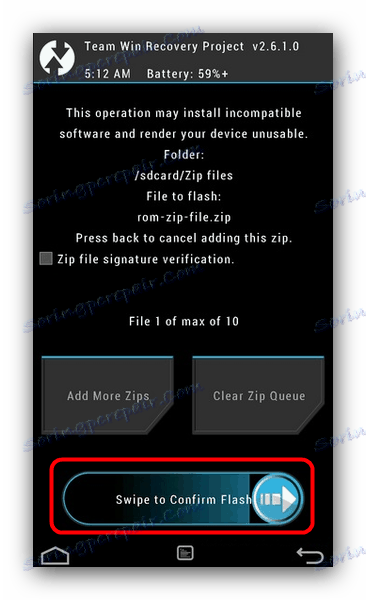
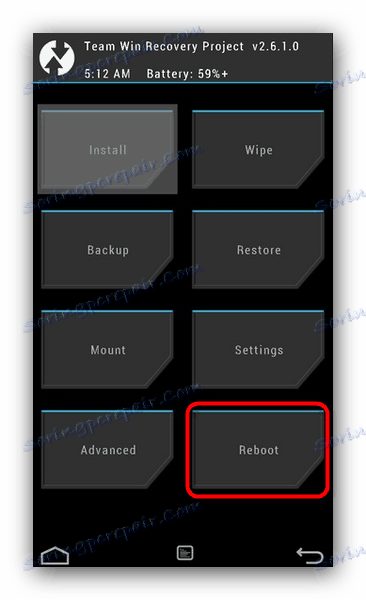
Тази процедура ще възстанови ефективността на вашия смартфон или таблет, но с цената на загуба на потребителска информация.
заключение
Както виждате, възстановяването на фърмуера на устройство с Android е съвсем проста. И накрая, искаме да ви напомним - навременното създаване на резервни копия ще ви спести от повечето проблеми със системния софтуер.